在当今信息化时代,我们每个人都会拥有大量的数据需要存储和管理。而U盘作为一种常见的存储设备,其便携性和容量适应性使其成为了许多人首选。然而,当U盘内的数据越来越多的时候,我们可能需要更好地对其进行管理和组织。本篇文章将详细介绍如何使用U盘进行分区,并提供一些实用技巧来优化您的数据管理。
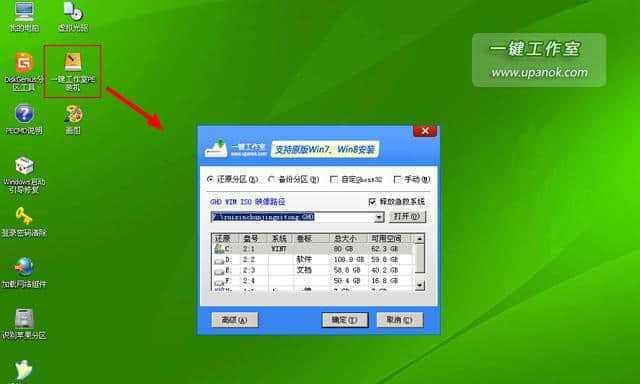
一:选择适合的U盘分区工具
在开始使用U盘进行分区之前,我们需要选择一个合适的分区工具。市面上有很多免费的分区工具可供选择,例如MiniToolPartitionWizard、EaseUSPartitionMaster等,选择一个适合自己使用习惯和需求的工具非常重要。
二:备份U盘内的数据
在对U盘进行分区之前,一定要提前备份好U盘内的所有数据。分区过程中会格式化U盘,从而导致所有数据丢失,所以在进行操作之前,务必做好数据备份的准备工作。

三:插入U盘并打开分区工具
将需要分区的U盘插入电脑,并打开选择的分区工具。一般情况下,分区工具会自动识别U盘并显示其详细信息。
四:选择U盘分区
在分区工具界面上,我们可以看到U盘的信息,包括容量、文件系统等。选择U盘后,我们可以点击分区按钮或右键选择分区选项来进行分区操作。
五:确定分区数量和大小
在进行分区之前,我们需要确定分区的数量和大小。根据自己的需求和数据量来决定分区的大小,例如将U盘分为两个相等大小的分区,或者一个小分区和一个大分区。
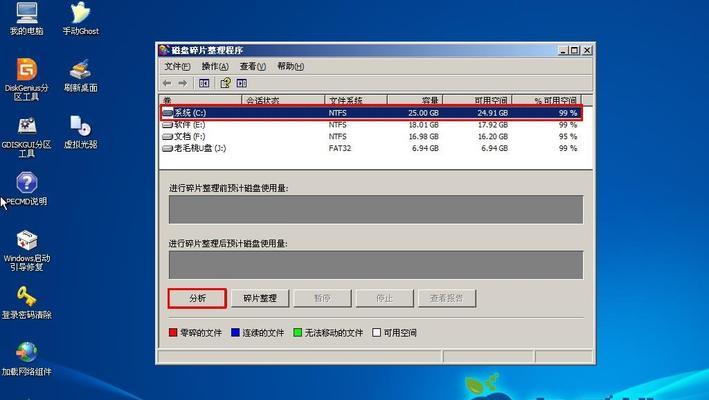
六:设置分区类型和文件系统
在确定了分区数量和大小后,我们还需要设置每个分区的类型和文件系统。常见的文件系统有FAT32、NTFS等,根据自己的需求选择合适的文件系统。
七:应用分区设置
在设置完分区类型和文件系统后,点击应用或确认按钮来应用这些设置。分区工具会开始对U盘进行格式化和分区的操作,这个过程可能需要一些时间,请耐心等待。
八:完成分区操作
当分区工具显示分区操作完成后,我们就成功地对U盘进行了分区。此时,我们可以打开文件资源管理器来查看新的分区情况,也可以开始将数据按照自己的需求进行整理和管理。
九:分区后的数据管理
分区后,我们可以根据不同的分区将数据进行分类存放。例如,可以将工作文件放在一个分区中,将娱乐资料放在另一个分区中,这样可以更方便地管理和查找自己所需的数据。
十:移动和复制文件
在不同的分区之间移动和复制文件非常简单。只需要打开源分区和目标分区的窗口,然后选择要移动或复制的文件,拖动到目标分区即可完成操作。
十一:删除和调整分区
如果需要删除或调整已经存在的分区,我们可以在分区工具中选择相应的分区进行操作。但请注意,在删除分区之前一定要先备份好该分区内的所有数据。
十二:合并和拆分分区
有时候,我们可能需要将不同的分区合并为一个大分区,或者将一个大分区拆分成多个小分区。分区工具提供了相应的功能,我们可以按需进行操作。
十三:注意事项
在使用U盘进行分区时,还有一些需要注意的事项。例如,分区过程中不要中断电源或断开U盘连接;分区后请及时备份数据以防数据丢失等等。
十四:定期整理和清理分区
为了更好地管理U盘内的数据,我们还需要定期进行整理和清理。删除不再需要的文件,及时移动和归档新文件,以保持U盘的良好整理状态。
十五:
通过本篇文章的介绍,我们学习了如何使用U盘进行分区,以及一些实用技巧来优化数据管理。通过合理的分区和分类存储,我们可以更轻松地管理和查找自己所需的数据。希望本篇文章能对您有所帮助!

























